关键点(添加X和Y的移动)
脸朝上下左右转动的动作“角度X”和“角度Y”是模型制作中最重要的工序。
脸部有很多部件,变换方式也多种多样,刚开始可能有点难以坚持。
这里,作为在X和Y的九个方向上添加动作的示例,将作为示例说明眼珠的X、Y参数“眼珠X”和“眼珠Y”的动作。
眼珠×设置
选择“左眼珠位置”弯曲变形器,用“眼珠X”参数将键值设置为“−1”、“0”、“1”。
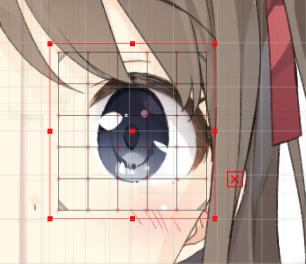

首先,为了制作右边位置的眼珠,将参数面板上的“眼珠 X”栏设置为“1”,
将“左眼珠位置”弯曲变形器向右移动。
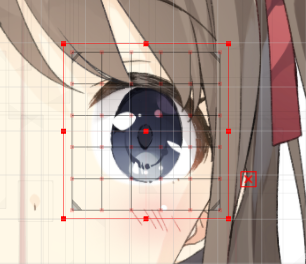 |
然后将“眼珠 X”滑块设为“−1”,并将“左眼珠位置”弯曲变形器向左移动。
 |
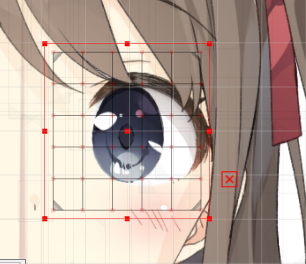 |
这样就完成了左眼珠左右动作“眼珠 X”。
眼珠Y设置
接下来,在“左眼珠位置”弯曲变形器中设置上下动作的“眼珠 Y”。
和之前一样,使用“眼珠 Y”参数将键值设置为“−1”、“0”和“1”。
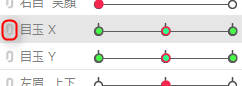
单击[参数]面板上“眼珠 X”左侧的链图标。
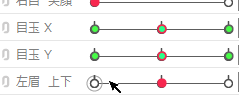
然后,“眼珠 X”和“眼珠 Y”的参数滑块变为一个,并显示具有九个点的网格状。
这是以视觉上易于理解的方式显示“左眼珠位置”弯曲变形器中有
“眼珠 X”3点 × “眼珠 Y”3点 = 总共9种关键点。
(这种结合参数显示切换只是切换显示。)
目前,“眼珠 X”和“眼珠 Y”这两个参数每3点与“左眼珠位置”弯曲变形器与关联。
在这种情况下,无论是否结合参数显示,关键点都有3 × 3 = 9个模式,每个关键点设置9个不同的关键点。
再次单击后返回原始显示。
在这个阶段,只附加了左右动作,所以如下图所示将左、正中间、右动作复制到上下两行中。
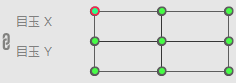 | 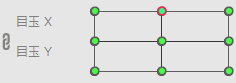 | 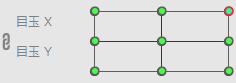 |
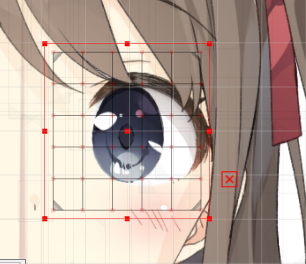 | 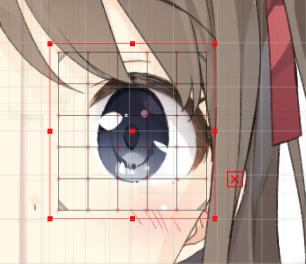 | 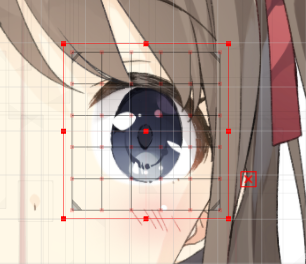 |
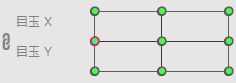 | 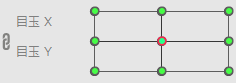 | 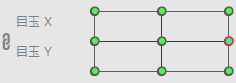 |
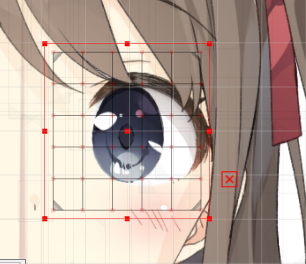 | 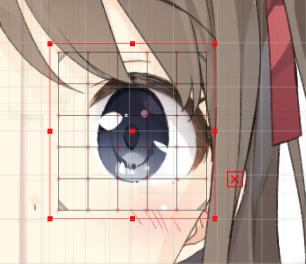 | 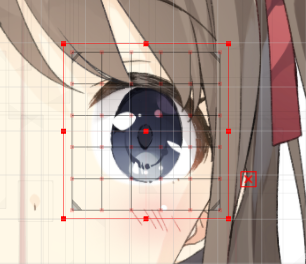 |
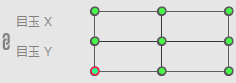 | 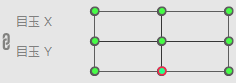 | 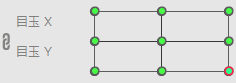 |
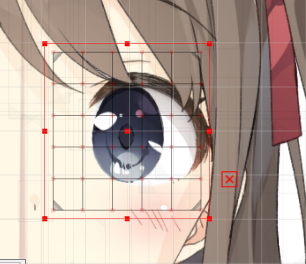 | 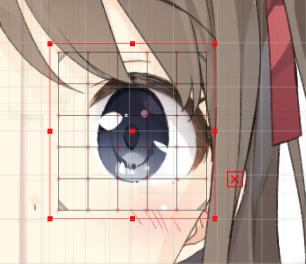 | 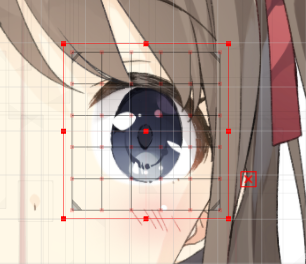 |
首先,添加正中间的上下动作。
选择“左眼珠位置”变形器并以与左右相同的方式向上或向下移动。
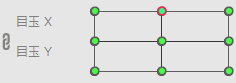 | 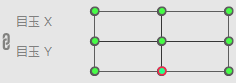 |
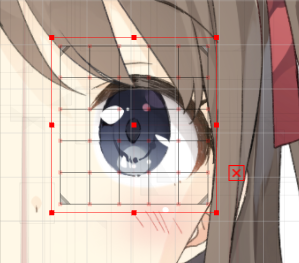 | 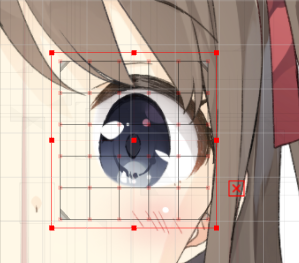 |
设置眼珠的四个角
您可以使用[自动生成四个角的形状]功能来创建具有一定精度的四角形状,但这里我们将学习手动设置的步骤。
有关自动生成四角形状的信息,请参考“自动生成四个角的形状”页面。
首先,添加左右的上下动作。
由于有左右动作,请从那里向上或向下移动。
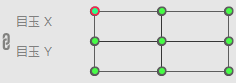 | 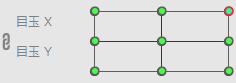 |
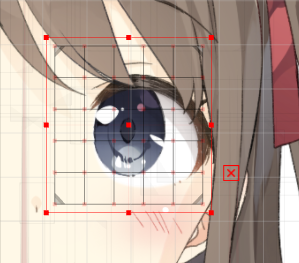 | 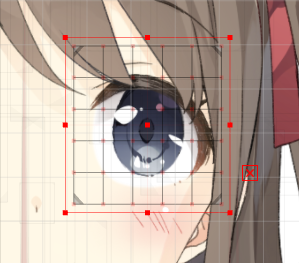 |
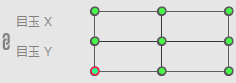 | 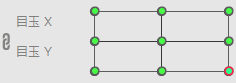 |
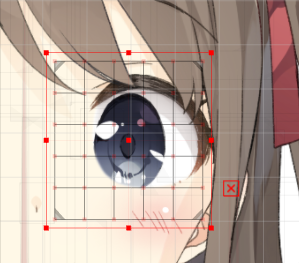 | 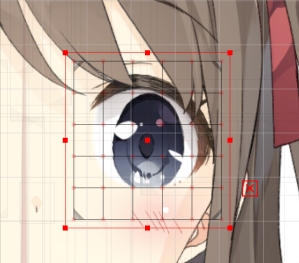 |
根据模型不同,可以将斜方向时的眼珠的位置略微向内、或进行变换以使运动变得圆润。
现在已完成9个模式的所有动作。
